
Este software manterá seus drivers ativos e funcionando, protegendo-o contra erros comuns de computador e falhas de hardware. Verifique todos os seus drivers agora em 3 etapas fáceis:
- Baixar DriverFix (arquivo de download verificado).
- Clique Inicia escaneamento para encontrar todos os drivers problemáticos.
- Clique Atualizar drivers para obter novas versões e evitar o mau funcionamento do sistema.
- DriverFix foi baixado por 0 leitores este mês.
Existem muitas situações em que você não deseja que os usuários baixem ou exportem dados do Power BI. Muitas pessoas tentam encontrar esta opção nesta ferramenta, mas sem sucesso.
Além disso, o problema é muito sério, pois se trata de proteger seus dados.
Um usuário abriu um tópico no fórum oficial:
Estamos prestes a lançar um painel do Power BI para usuários externos e acabei de perceber que eles poderão usar o Analyze no Excel. Não é ideal que eles possam usar Exportar, mas ter usuários externos capazes de usar Analyze no Excel dá a eles muito acesso aos dados e significa que não poderíamos lançar. Alguém sabe se existe uma maneira de desligar isso?
Portanto, o usuário deseja desabilitar Analisar no Excel apenas para usuários externos, mas não para os internos, pois este é um ótimo recurso para trabalhar.
O Serviço Power BI tem essa opção, mas não é tão óbvio à primeira vista.
Etapas para desabilitar Analisar no Excel no Power BI
- Vou ao Portal de administração.
- Clique em Configurações do locatário.
- Desligar Exportar dados e Permitir que os usuários usem Analisar no Excel com conjuntos de dados locais.
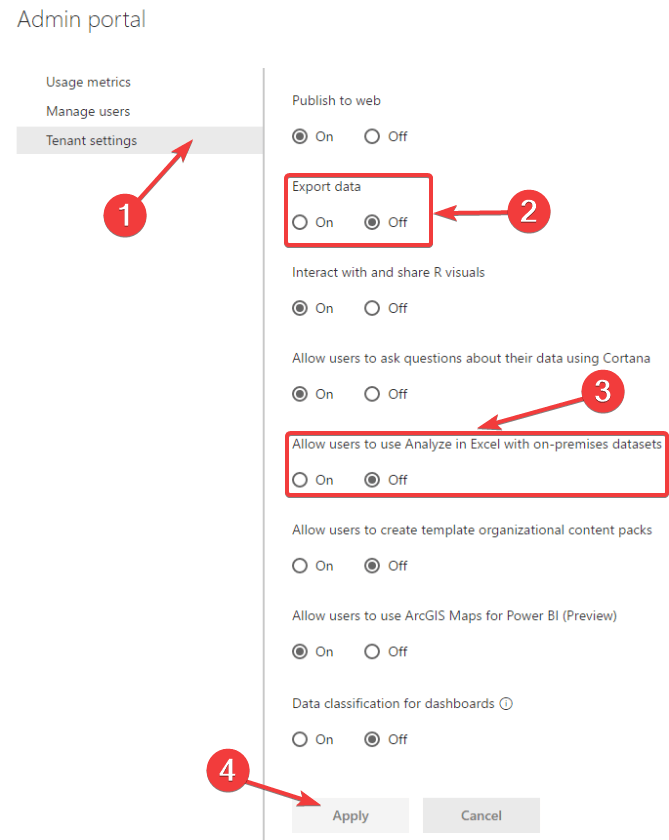
Embora esse método resolva o problema, ele desabilita uma parte do Power BI que o OP planejou usar para usuários internos. Portanto, a opção é muito direta para algumas pessoas.
Confira este software de diagrama e fluxograma para Windows 10.
Conclusão
Como dissemos no início deste artigo, Analisar no Excel apresenta um problema muito sério em relação Proteção de dados. Além disso, desabilitar essa função parece mais uma solução alternativa do que uma solução.
Para alguns usuários, é necessário preservar Analisar no Excel para algumas operações.
No entanto, a opção de desativar o recurso está lá. Agora, a Microsoft precisará apenas mexer um pouco.
Nosso método foi útil? Deixe-nos saber na seção de comentários abaixo!
ARTIGOS RELACIONADOS QUE VOCÊ PRECISA VERIFICAR:
- Como adicionar filtros no Power BI [EASY STEPS]
- Como atualizar dados no Power BI [GUIA PASSO A PASSO]
- Como alterar a fonte de dados no Power BI [EASY STEPS]


![O Windows não consegue obter as configurações de rede do roteador [7 correções]](/f/911fda1194998a13883e57e3adb1bf97.jpg?width=300&height=460)